4 طرق لحفظ الوسائط المختفية على Instagram
نشرت: 2024-10-09مثل WhatsApp، يتيح لك Instagram أيضًا إرسال صورة أو مقطع فيديو سيختفي عند مشاهدته مرة واحدة. سيتعين عليك أن تطلب من الشخص الآخر إرسال الصورة أو الفيديو مرة أخرى حتى تتمكن من مشاهدته. علاوة على ذلك، هذه المرة، لا يمكن حفظ المحتوى لمرة واحدة في معرض الصور الخاص بك. ولكن ماذا لو كنت تريد حفظ تلك الصور أو مقاطع الفيديو المختفية؟ حسنًا، لحسن الحظ، هناك مجموعة من الطرق التي يمكن أن تساعدك في حفظ الوسائط المختفية على Instagram.
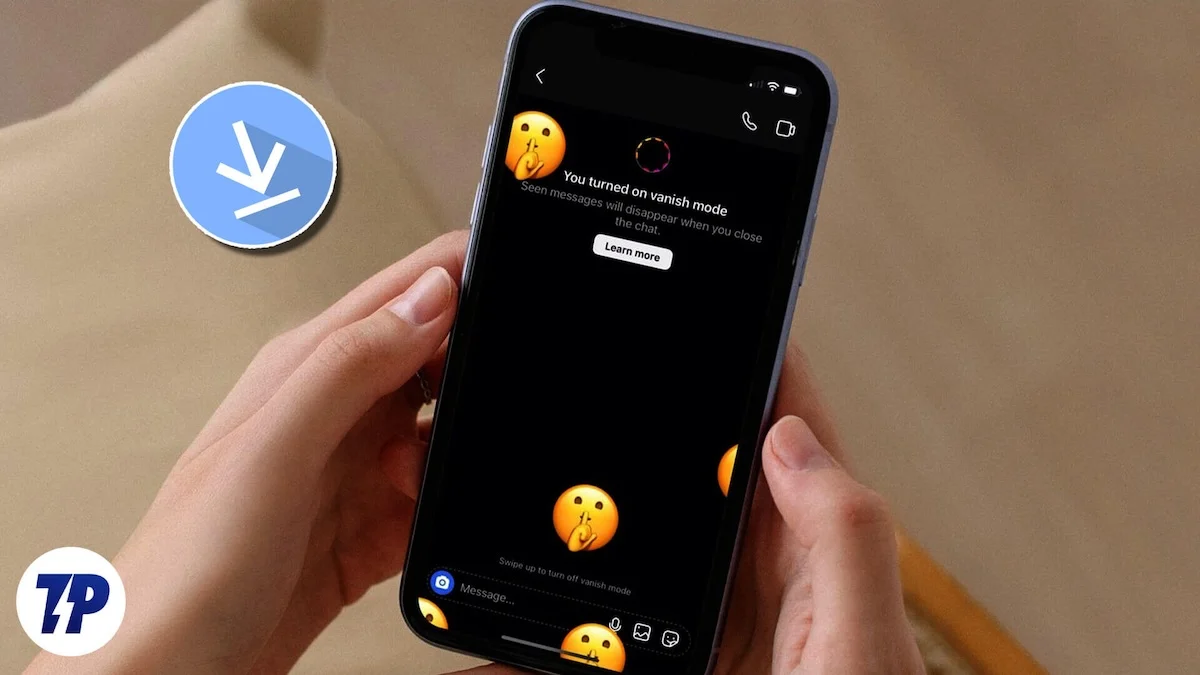
في هذا الدليل، سنغطي كيفية حفظ الوسائط المختفية مع أو بدون إخطار المرسل. أفضل ما في الطرق المذكورة في هذا الدليل هو أنها تعمل مع كل من Android وiOS. ومع ذلك، قبل أن ننظر إلى الحلول لحفظ الوسائط المختفية على Instagram، فمن الجيد أن نذكرك بأن رسائل "العرض مرة واحدة" تكون خاصة. الفكرة وراءها هي أن يقوم المتلقي بإلقاء نظرة واحدة على المحتوى. لا ينبغي حفظ مثل هذه الرسائل أو التقاط لقطة شاشة لها أو مشاركتها. مع هذا بعيدًا عن الطريق، دعنا ننتقل مباشرة إليه.
جدول المحتويات
كيفية حفظ الوسائط المختفية على إنستغرام
التقط لقطة شاشة
لا يسمح لك تطبيق WhatsApp بالتقاط لقطة شاشة للوسائط "العرض مرة واحدة". ومع ذلك، يتيح لك Instagram التقاط لقطة شاشة لمحتوى "العرض مرة واحدة" وحفظها في معرض الصور الخاص بك لأغراض مستقبلية. لالتقاط لقطة شاشة على جهاز iPhone الخاص بك، تحتاج إلى الضغط على زر رفع مستوى الصوت + الزر الجانبي ، بينما في نظام Android ، تحتاج إلى الضغط على مفتاحي خفض مستوى الصوت + مفتاح الطاقة .
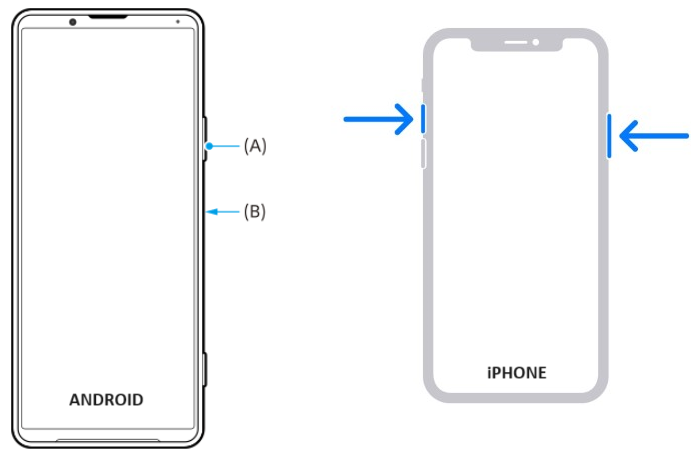
لاحظ أنه عند التقاط لقطة شاشة، سيظهر رمز متتابع صغير بجوار صورة المرسل وسيُعلم المرسل أيضًا أن المتلقي قد التقط لقطة شاشة للوسائط "العرض مرة واحدة" المرسلة عبر رسالة مباشرة، مع المطالبة قراءة "التقطت ABC لقطة شاشة للصورة التي أرسلتها."
من ناحية أخرى، إذا كنت تستخدم Vanish Mode للدردشة، فستختفي الرسائل عند إغلاق الدردشة. يؤدي التقاط لقطة شاشة في وضع Vanish أيضًا إلى إعلام المرسل بأن المتلقي قد التقط لقطة شاشة للوسائط "العرض مرة واحدة".
خذ تسجيل الشاشة
تعتبر لقطة الشاشة طريقة جيدة لحفظ الوسائط المختفية على Instagram، وخاصة الصور. ولكن إذا كنت تريد حفظ مقاطع الفيديو "العرض مرة واحدة"، فيمكنك استخدام ميزة تسجيل شاشة هاتفك. ومع ذلك، لاحظ أنه يجب عليك تشغيل تسجيل الشاشة قبل فتح وسائط "العرض مرة واحدة". أفضل ما في تسجيل الشاشة هو أنه يمكنك استخدامه أيضًا لالتقاط الصور إلى جانب مقاطع الفيديو.
يتوفر خيار تسجيل الشاشة على كل من أجهزة Android وiOS في الإعدادات السريعة ومركز التحكم، على التوالي. أفضل طريقة لحفظ الصورة باستخدام تسجيل الشاشة هي بدء تسجيل الشاشة وفتح الصورة المختفية والتقاط لقطة شاشة للصورة أو استخراج الإطار من الفيديو. يمكنك أيضًا قص الفيديو ليتوافق مع الوقت المحدد لفتح الصورة.

لقد اختبرت هذه الطريقة على كل من Android و iOS. ومن المثير للاهتمام أن استخدام طريقة تسجيل الشاشة على جهاز iPhone ينبه مرسل الصورة. ولكن على جهاز Samsung Galaxy S22 Ultra، لم يؤدي تشغيل تسجيل الشاشة إلى إشعار مرسل الصورة. Android له طرقه الخاصة، كما تعلم!
التقط الوسائط باستخدام هاتف آخر
إذا كان لديك هاتفان تحت تصرفك، فيمكنك استخدام الهاتف الثاني لالتقاط صورة أو مقطع فيديو لحفظ الوسائط المختفية على Instagram. هذه طريقة ذكية لالتقاط صورة أو تسجيل فيديو؛ ولا يقوم أبدًا بإخطار مرسل الصورة أو الفيديو على Instagram. ننصحك بإطفاء المصباح اليدوي بهاتفك الثانوي والتقاط الصورة في منطقة ذات إضاءة خافتة لتجنب الانعكاسات.
استخدم نسخة الويب من Instagram
هل تعلم أن Instagram يقدم نسخة ويب كاملة الوظائف لمنصته؟ إذا كنت لا تعرف، فلا تقلق لأن الكثيرين لا يهتمون حتى بإصدار الويب نظرًا لأن تطبيقات Android وiOS توفر واجهة أفضل. ومع ذلك، على مر السنين، أضاف Instagram العديد من الميزات الجديدة وأصبح لديه الآن واجهة كاملة تتيح لك القيام بكل ما تستطيع في تطبيقه.
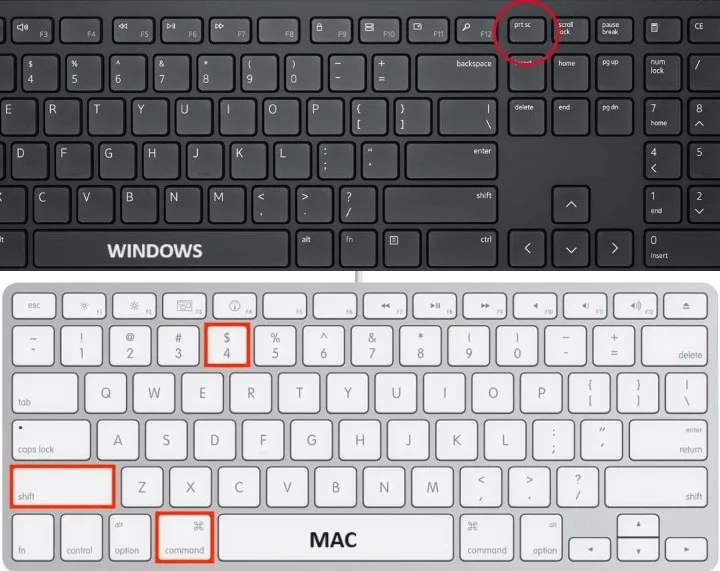
على الرغم من أنه لا يجوز لك استخدام إصدار الويب من Instagram، إلا أنها طريقة رائعة لحفظ الوسائط المختفية على Instagram من خلال موقعه على الويب. لأنه لا يخطر المرسل بوسائط "العرض مرة واحدة". إذا كنت تستخدم جهاز Mac، فأنت بحاجة إلى الضغط على Shift+Command+4 لالتقاط لقطة شاشة، وسيتم حفظ الصورة على سطح المكتب بشكل افتراضي. ومع ذلك، إذا كنت من مستخدمي Windows، فأنت تحتاج ببساطة إلى الضغط على زر PrintScr لالتقاط لقطة شاشة للشاشة بأكملها، وسيتم حفظها في الحافظة الخاصة بك. تحتاج إلى لصقها في برنامج Paint أو Photoshop للحصول على لقطة الشاشة.
يحتوي Windows أيضًا على أدوات متعددة لالتقاط الشاشة. لقد خصصنا أدلة تسرد أفضل تطبيقات لقطة الشاشة لنظام التشغيل Windows بالإضافة إلى أفضل تطبيقات تسجيل الشاشة لنظام التشغيل Windows.
اطلب دائمًا الإذن قبل حفظ الوسائط التي يتم عرضها مرة واحدة
تعد قائمة الحلول المذكورة أعلاه أكثر من كافية لحفظ الوسائط المختفية على Instagram على جهاز الكمبيوتر أو الهاتف المحمول الخاص بك. على الرغم من أننا قدمنا لك الحلول، إلا أننا نوصيك بالحصول على الإذن اللازم من مرسل وسائط "العرض مرة واحدة" قبل تطبيق الحيل المذكورة أعلاه. إنه ليس أخلاقيًا فحسب، بل يحترم أيضًا خصوصية المرسل والثقة التي يضعها فيك.
للارتقاء بلعبة Instagram الخاصة بك إلى المستوى التالي، نقترح عليك قراءة دليلنا حول كيفية استخدام Meta AI على Instagram. سيساعدك هذا على إنشاء صور داخل التطبيق نفسه. يمكن أيضًا استخدام Meta AI لإنشاء خلفيات لقصص Instagram. إذا كنت تريد إجراء مزحة على صديقك على Instagram، فيمكنك الاطلاع على النصائح لإرسال رسالة فارغة.
الأسئلة الشائعة حول حفظ الوسائط المختفية على Instagram
هل يمكنك إعادة تشغيل صورة تختفي على Instagram؟
يمكنك تشغيل الوسائط المختفية مباشرة بعد استلامها. إذا قمت بالضغط على "رجوع" أو خرجت من التطبيق، فلن يكون بإمكانك تشغيله أو مشاهدته بعد ذلك.
كيفية فتح الصور المختفية على Instagram دون علمهم؟
يمكنك استخدام صورة ثانوية لالتقاط صورة أو تسجيل فيديو للصورة المختفية، أو يمكنك تطبيق الحلول المذكورة أعلاه، مثل استخدام نسخة الويب من Instagram أو تسجيل الشاشة على هاتفك، والأفضل استخدام Android كما لم يفعل لا تقم بإخطار المرسل وفقًا لاختباراتنا.
